친구나 가족과 WhatsApp에서 Google 지도 위치를 공유하는 5가지 유용한 방법!
게시 됨: 2023-01-25WhatsApp은 가장 인기 있는 인스턴트 메시징 앱 중 하나이며 점차 많은 유용한 기능을 플랫폼에 통합했습니다. WhatsApp에서 가장 많이 사용되는 기능 중 하나는 위치 공유입니다.
EarthWeb의 보고서에 따르면 220개 국가 및 지역에서 매달 Google 지도를 사용하는 사람이 10억 명 이상이라고 합니다. 누군가에게 특정 장소에 대한 길 안내를 제공하고 싶다면 WhatsApp에서 해당 장소의 Google 지도 위치를 공유하기만 하면 됩니다.
또한 많은 시간과 노력을 절약할 수 있습니다. 그리고 이 기능은 다른 사람을 자신의 위치로 안내하고 싶거나 다른 사람이 자신의 위치를 알 수 있도록 여러 가지 방법이 있는 경우에 매우 유용할 수 있습니다.
이 기사에서는 WhatsApp에서 다른 사람과 Google 지도 위치를 공유하는 5가지 간단하고 효과적인 방법을 공유했습니다. 또한 여기에서는 PC 및 iPhone의 Google 지도에서 위치를 공유하는 방법에 대해 설명했습니다.
자, 시작하겠습니다.
목차
WhatsApp 현재 위치 및 WhatsApp 라이브 위치는 무엇입니까
WhatsApp 라이브 위치와 WhatsApp 현재 위치는 완전히 다른 두 가지이지만 일반적으로 많은 사람들이 공유하는 동안 혼란스러워합니다.
WhatsApp 현재 위치는 해당 시점의 정확한 위치에 대한 위치 링크를 WhatsApp 연락처로 보냅니다.
그러나 WhatsApp 라이브 위치를 다른 사람과 공유하면 실제로 실시간으로 정확한 위치를 업데이트하므로 사용자가 이동할 때 지속적으로 추적할 수 있습니다. 그리고 그들이 귀하의 실시간 위치에 대한 업데이트를 받을 수 있는 기간도 귀하에게 달려 있습니다.
WhatsApp에서 Google 지도 위치를 공유하는 방법: 간단하고 쉬운 5가지 방법 !
WhatsApp을 사용하여 가족, 친구 또는 다른 사람에게 지도 위치를 보낼 수 있는 다양한 방법이 있습니다. 여기에서는 WhatsApp을 사용하여 Google 지도 위치를 공유하는 간단하고 가장 널리 사용되는 5가지 방법을 설명했습니다.
1. WhatsApp에서 실시간 위치 공유
현재 전 세계에서 가장 널리 사용되는 위치 공유 서비스 중 하나는 WhatsApp 실시간 위치 공유입니다.
이 뛰어난 기능을 사용하면 위치에 대한 최신 업데이트를 실시간으로 공유할 수 있습니다. 또한 이 데이터를 해당 사용자와 공유할 기간을 선택하거나 원하는 경우 언제든지 비활성화할 수 있습니다.
먼저 휴대폰에서 WhatsApp 애플리케이션을 연 다음 실시간 위치를 공유하려는 사람의 채팅을 열어야 합니다. 그런 다음 하단 표시줄에서 첨부 파일 또는 종이 클립 아이콘을 탭하기만 하면 됩니다.
이제 위치 를 선택한 다음 아직 허용되지 않은 경우 WhatsApp이 사용자의 위치에 액세스하도록 허용해야 합니다. 그런 다음 라이브 위치 공유 를 클릭하고 그 사람과 라이브 위치를 공유할 기간에 대한 세 가지 옵션 중 하나를 선택합니다.
원하는 경우 의견을 추가할 수도 있습니다. 마지막으로 실시간 위치를 공유하지 않으려면 공유 중지를 클릭하면 됩니다.
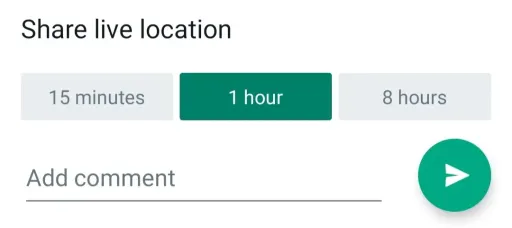
2. WhatsApp을 사용하여 모든 위치 보내기
어떤 장소에 정지해 있거나 공유하려는 위치에 있지 않기 때문에 실시간 위치를 공유할 필요가 없는 경우가 있습니다.
따라서 WhatsApp에는 WhatsApp 연락처와 위치를 공유하는 또 다른 유용한 옵션이 있습니다.
먼저 모바일 장치에서 WhatsApp 애플리케이션을 실행하고 위치를 공유하려는 사람의 채팅을 엽니다. 그런 다음 하단 표시줄에서 첨부 파일 또는 종이 클립 아이콘을 클릭한 다음 위치 를 선택합니다.
이제 위치 데이터 또는 GPS가 아직 활성화되지 않은 경우 활성화하십시오. 그런 다음 주변 장소 또는 위치에 대한 제안을 받고 공유하려는 항목을 선택하거나 대략적인 현재 위치를 보낼 수도 있습니다.
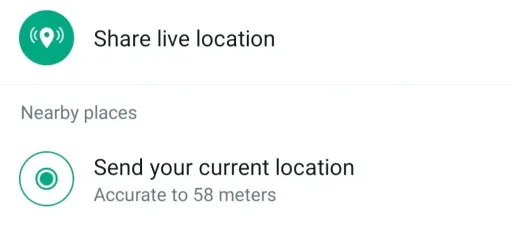
하지만 멀리 떨어진 위치를 공유하고 싶다면 상단의 검색 옵션을 사용하여 장소 이름을 검색할 수 있습니다.
또한 WhatsApp의 검색 메뉴는 정기적으로 업데이트되지 않으며 Google Maps 또는 Apple Maps만큼 최적화되지 않는다는 점도 기억해야 합니다.
3. Google 지도 애플리케이션을 사용하여 위치 공유
WhatsApp에 내장된 지도는 누락된 위치로 인해 완벽하지 않을 수 있으므로 Google 지도 또는 Apple 지도와 같은 휴대폰의 지도 응용 프로그램을 사용하여 WhatsApp을 통해 다른 사람과 위치를 공유할 수 있습니다. 다음은 간단한 방법으로 수행할 수 있는 방법입니다.
먼저 휴대전화나 컴퓨터에서 Google 지도 애플리케이션을 연 다음 검색 표시줄을 클릭하고 공유하려는 위치를 검색해야 합니다.
이제 위치 카드에서 오른쪽으로 스크롤하고 공유 를 클릭합니다. 마지막으로 앱 공유 페이지에서 WhatsApp을 탭하고 이 위치를 WhatsApp 연락처와 공유합니다.
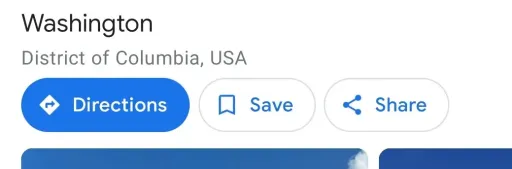
4. 위치의 플러스 코드 공유
위치를 공유하려는 장소가 어떤 이유로 지도에 표시되지 않거나 위치를 공유하는 사람이 거리 이름이 일치하여 혼동되는 것을 원하지 않는 경우가 있습니다.
그런 다음 위도와 경도를 기반으로 모든 위치에 대한 짧은 코드인 해당 위치의 플러스 코드를 쉽게 보낼 수 있습니다. 그 사람이 정확한 위치를 찾을 수 있도록. 다음은 WhatsApp에서 위치의 플러스 코드를 쉽게 공유하는 방법입니다.
먼저 휴대전화나 컴퓨터에서 Google 지도 애플리케이션을 연 다음 검색 표시줄을 클릭하고 공유하려는 위치를 검색해야 합니다.
이제 위치 카드에서 정보 탭을 클릭하여 해당 위치의 플러스 코드를 가져옵니다. 그런 다음 길게 탭하여 코드를 복사하고 WhatsApp 채팅에 붙여넣습니다.
5. Google 지도를 사용하여 실시간 위치 보내기
WhatsApp과 마찬가지로 Google 지도 앱을 사용하여 실시간 위치를 보낼 수도 있으며 훨씬 더 정확하고 정확합니다. 먼저 모바일 장치에서 Google 지도를 연 다음 오른쪽 상단의 프로필 사진을 클릭해야 합니다.
그런 다음 위치 공유로 이동한 다음 위치 공유 를 클릭합니다. 이제 원하는 사람과 위치를 공유할 기간을 설정할 수 있습니다.
또한 이 기능을 끌 때까지 로 설정할 수도 있으며 수동으로 끌 때까지 실제로 위치를 공유합니다.
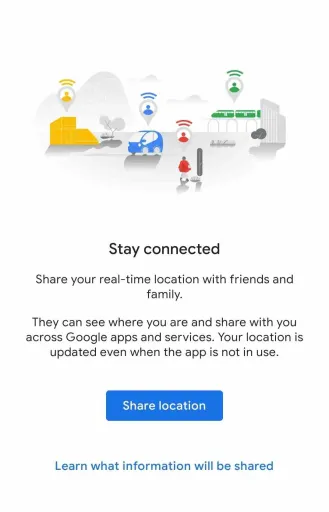
그 사람이 Google 계정이 있는 경우 공유 메뉴에서 프로필을 클릭하여 위치를 직접 공유할 수 있습니다.
그러나 그 사람이 Google 계정이 없는 경우 클립보드에 복사 를 클릭하기만 하면 다양한 방법으로 공유할 수 있습니다.
iPhone에서 Google 지도 위치 공유
먼저 iOS 기기에서 Google 지도 앱을 연 다음 위치를 탭하거나 상단의 검색창에서 위치를 검색해야 합니다. 그런 다음 화면 하단에서 위치 이름이나 주소를 누릅니다.
이제 공유 를 클릭한 다음 앱을 선택하여 원하는 사람과 위치 링크를 공유하거나 복사 를 클릭하여 클립보드에 링크를 복사하여 어디에나 붙여넣을 수 있습니다.
PC에서 Google 지도의 위치를 공유하는 방법
이 프로세스를 시작하려면 PC에서 Google 지도를 연 다음 위치를 클릭하거나 위치를 검색해야 합니다. 그런 다음 왼쪽 상단 모서리에서 메뉴 버튼 또는 3개의 수평선을 클릭하기만 하면 됩니다.
이제 지도 공유 또는 포함 을 클릭한 다음 링크 복사 를 클릭하여 클립보드에 위치 링크를 복사해야 합니다. 그런 다음 이메일, 메시지 또는 기타 공유 앱에 원하는 대로 붙여넣을 수 있습니다.
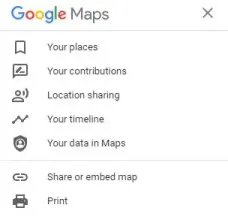
시크릿 창에서 Google 지도의 위치 공유
시크릿 모드를 통해 Google 지도에서 정확한 위치를 공유할 수 있습니다. 먼저 기기에서 Google 지도 애플리케이션을 열고 프로필 사진을 탭하여 시크릿 모드를 켜야 합니다.
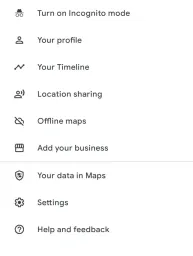
그런 다음 현재 위치를 나타내는 검은색 점을 탭한 다음 아래로 스크롤하여 플러스 코드를 확인합니다. 이제 코드 복사를 눌러 플러스 코드 를 복사하고 원하는 사람과 공유해야 합니다.
Google 지도를 사용하여 예상 도착 시간을 공유하는 간단한 단계
예상 도착 시간을 공유하면 도착할 때까지 위치를 추적할 수 있으므로 매우 유용합니다. 먼저 Google 지도를 연 다음 목적지를 설정해야 합니다. 그런 다음 내비게이션이 시작되면 자세히 탭을 탭합니다.
그런 다음 여행 진행 상황 공유 를 클릭하고 도착 진행 시간을 공유할 사람의 프로필을 선택합니다. 목적지에 도달하면 자세히 탭을 탭하고 공유를 중지하면 됩니다.
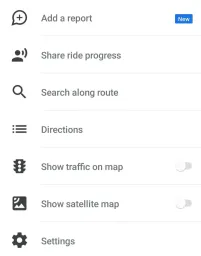
Google 지도 위치 공유 마무리
따라서 WhatsApp에서 Google 지도 위치를 공유하는 간단하고 쉬운 방법입니다. 그러나 WhatsApp의 기본 위치 기능을 사용하면 연락처와 위치를 훨씬 쉽게 공유할 수 있습니다.
또한 WhatsApp에서 실시간 위치를 공유하는 것은 공통 위치에서 누군가를 만나고 주어진 시간에 예상 도착 시간을 확인하기를 원할 때 매우 유용할 수 있습니다.
우리 기사가 도움이 되었기를 바라며 Google 지도 위치를 공유하는 방법에 대한 모든 질문에 답변이 되었기를 바랍니다. 이러한 방법에 대해 의문이 있는 경우 아래 의견에 메시지를 남겨주세요.
FAQ: Google 지도 위치 공유
많은 사람들이 여러 가지 이유로 Google 지도 위치를 공유하기를 원하므로 질문도 다릅니다. 여기에서는 가장 자주 묻는 질문에 간략하게 답변하려고 노력했습니다.
